Comment installer Microsoft Baseline Security Analyzer pour Windows ?
Le 22/04/2020, tutoriel obsolète.
L’outil gratuit Microsoft Baseline Security Analyzer (MBSA pour les intimes), est conçu pour les spécialistes de l’IT, ainsi qu’aux administrateurs et auditeurs de sécurité.
Ce logiciel permet de détecter les failles et les anomalies de configuration de postes sous Windows .
Les versions de windows compatibles :
Windows XP, Windows XP Professional x64 Edition, Windows Server 2003, Windows Server 2003 x64, Windows Server 2003 for Itanium-based Systems, Windows Vista, Windows Vista x64 Edition, Windows Server 2008 for 32-bit Systems, Windows Server 2008 for x64-based Systems, Windows Server 2008 for Itanium-based Systems, Windows 7 for 32-bit Systems, Windows 7 for x64-based Systems, Windows Server 2008 R2 for x64-based Systems, Windows Server 2008 R2 for Itanium-based Systems, Windows 8 for 32-bit Systems, Windows 8 for 64-bit Systems, Windows Server 2012, Windows 8.1 for 32-bit Systems, Windows 8.1 for 64-bit Systems, Windows Server 2012 R2 et Windows 10 (non officiel).
Comment installer MBSA ?
Allez sur le site de Microsoft à l’adresse suivante :
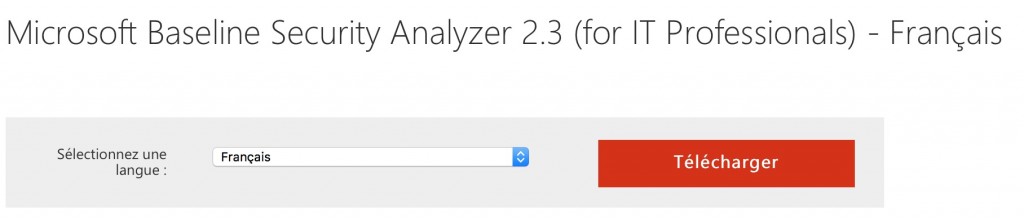
Puis cliquez sur le bouton rouge Télécharger
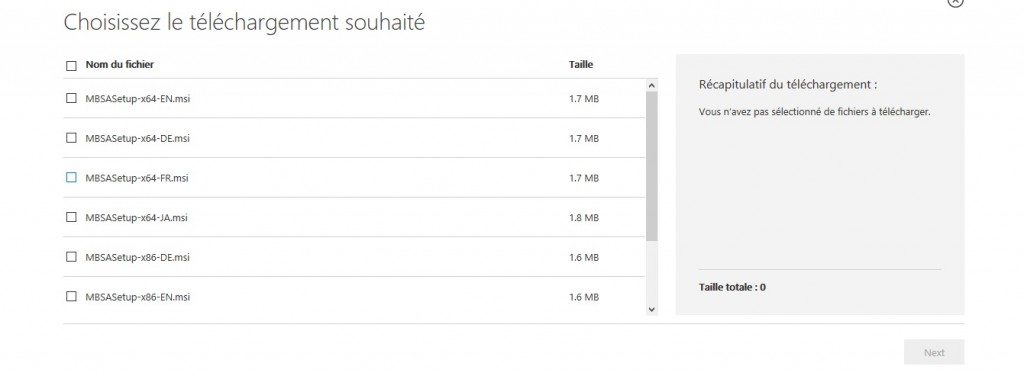
Sélectionnez la version qui correspond au PC sur lequel MBSA sera installé.
MBSASetup-x86-FR.msi pour une version 32bits ou MBSASetup-x64-FR.msi pour une version 64 bits, pour Windows en Français.
Pour vous repérez dans les versions : EN pour la version Anglaise, DE pour la version Allemande, JA pour la version Japonaise.
Ensuite, cliquez sur le bouton Next.
Dès que le téléchargement est terminé, allez dans votre dossier Téléchargements puis exécutez l’installation, en double-cliquant sur le fichier MBSASetup-xxx-xxx.msi
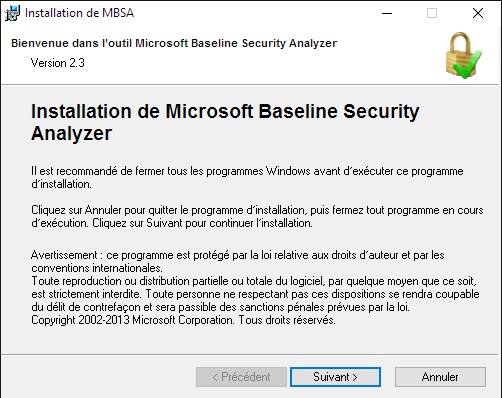
Cliquez sur le bouton Suivant
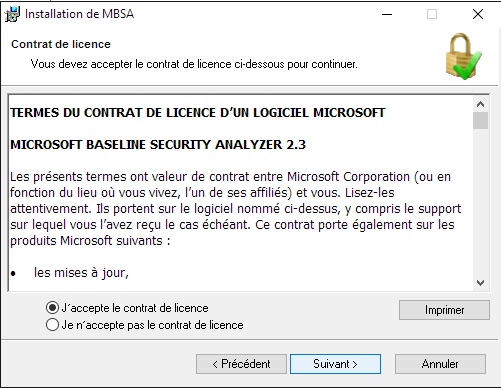
Sélectionnez J’accepte le contrat de licence puis cliquez sur le bouton Suivant
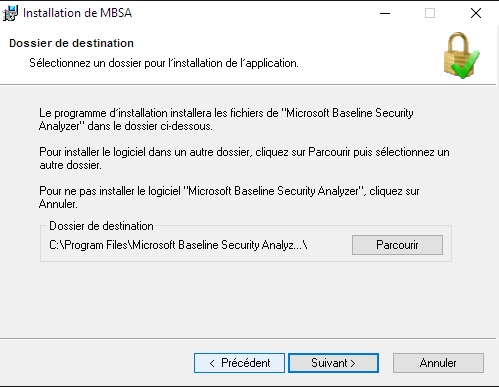
Cliquez sur le bouton Suivant
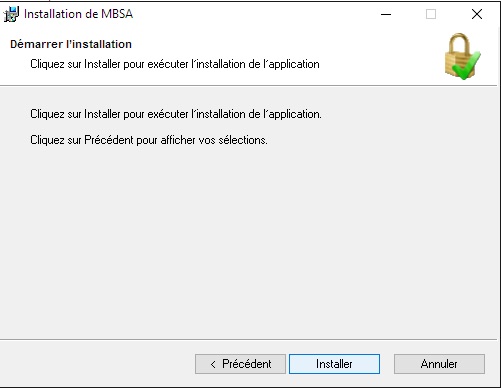
Cliquez sur le bouton Installer
MBSA s’installe…
Lorsque MBSA est installé, exécutez-le via le menu Démarrer.
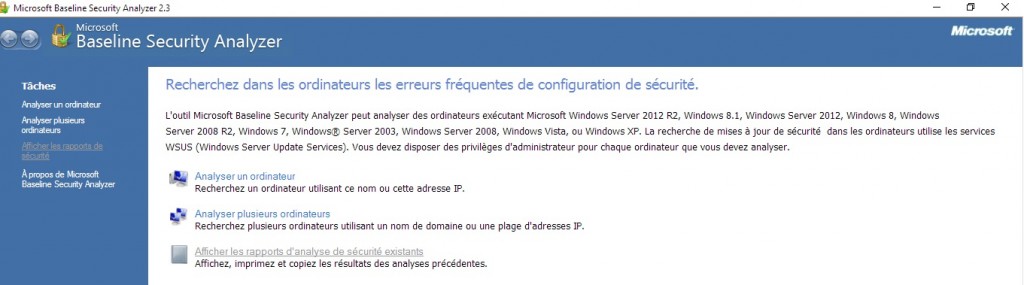
- Pour analyser un ordinateur, cliquez sur Analyser un ordinateur. Si vous cliquez sur Analyser plusieurs ordinateurs, vous pourrez lancer une analyse sur un domaine ou une plage d’adresses IP.
Pour la suite de notre tutoriel, nous avons cliqué sur Analyser un ordinateur
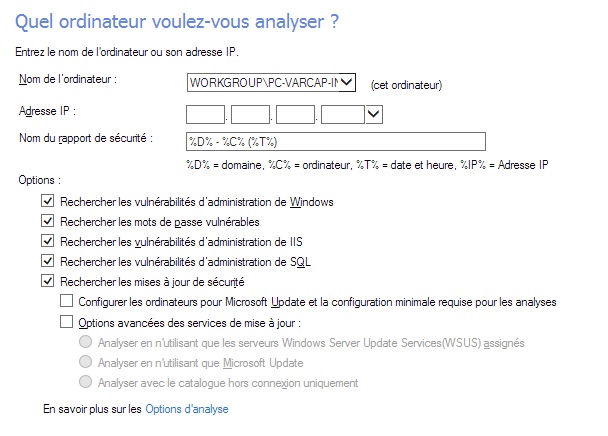
Par défaut, l’analyse se fera sur le poste sur lequel la programme est installé. Mais si vous souhaitez analyser un ordinateur présent sur le même réseau, vous devrez saisir l’adresse IP du poste à analyser.
Choisissez vos options d’analyse puis cliquez sur le bouton Démarrer l’analyse
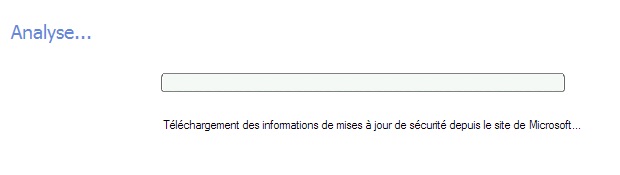
L’analyse est en cours…
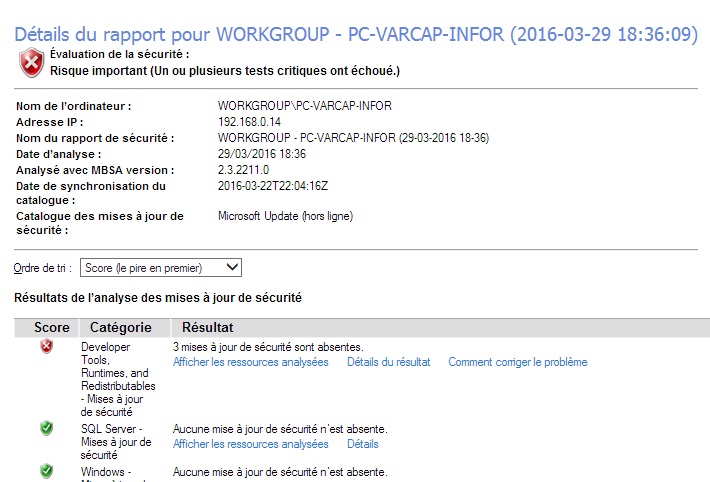
Après plusieurs minutes d’attentes, le verdict tombe… Il ne reste plus qu’à corriger les problèmes détectés !


